Du stehst am Anfang deiner Musikproduktionsreise und möchtest sicherstellen, dass alle nötigen Werkzeuge richtig eingestellt sind? Dann ist dieses Tutorial genau das Richtige für dich. Wir befassen uns mit den wesentlichen Einstellungen in Logic Pro X, die du vor dem Start eines neuen Projekts vornehmen solltest. Auf diese Weise legst du die Grundlagen für effektive Musikproduktionen und kannst direkt loslegen.
Wichtigste Erkenntnisse
- Die grundlegenden Einstellungen in Logic Pro X sind entscheidend für eine reibungslose Arbeitsweise.
- Die Konfiguration deiner Audioein- und ausgabegeräte kann die Qualität deiner Aufnahmen deutlich verbessern.
- Es ist empfehlenswert, alle benötigten Sounds und Instrumente aus der Soundbibliothek zu laden, um optimal arbeiten zu können.
Schritt-für-Schritt-Anleitung
Um die Bedienoberfläche von Logic Pro X optimal zu konfigurieren, sind einige Schritte erforderlich. Diese Anleitung gibt dir einen klaren Überblick über die wichtigsten Einstellungen.
Schritt 1: Neues Projekt erstellen
Um zu beginnen, öffne Logic Pro X und erstelle ein neues Projekt. Du wirst normalerweise aufgefordert, eine neue Spur zu erstellen, was Logic automatisch für dich erledigt. Klicke einfach auf „Erzeugen“, um mit der Arbeit fortzufahren.
Schritt 2: Dynamische Hilfe deaktivieren
Während du über die Parameter von Logic fährst, wirst du feststellen, dass gelbe Fenster aufpoppen. Diese bieten dir dynamische Hilfe zu den jeweiligen Funktionen. Um eine störende Ablenkung zu vermeiden, empfehle ich, diese Funktion auszuschalten. Du kannst dies über das Menü „Hilfe“ tun, indem du einfach auf „Dynamische Hilfe“ klickst oder die entsprechende Taste auf der linken Seite nutzt.
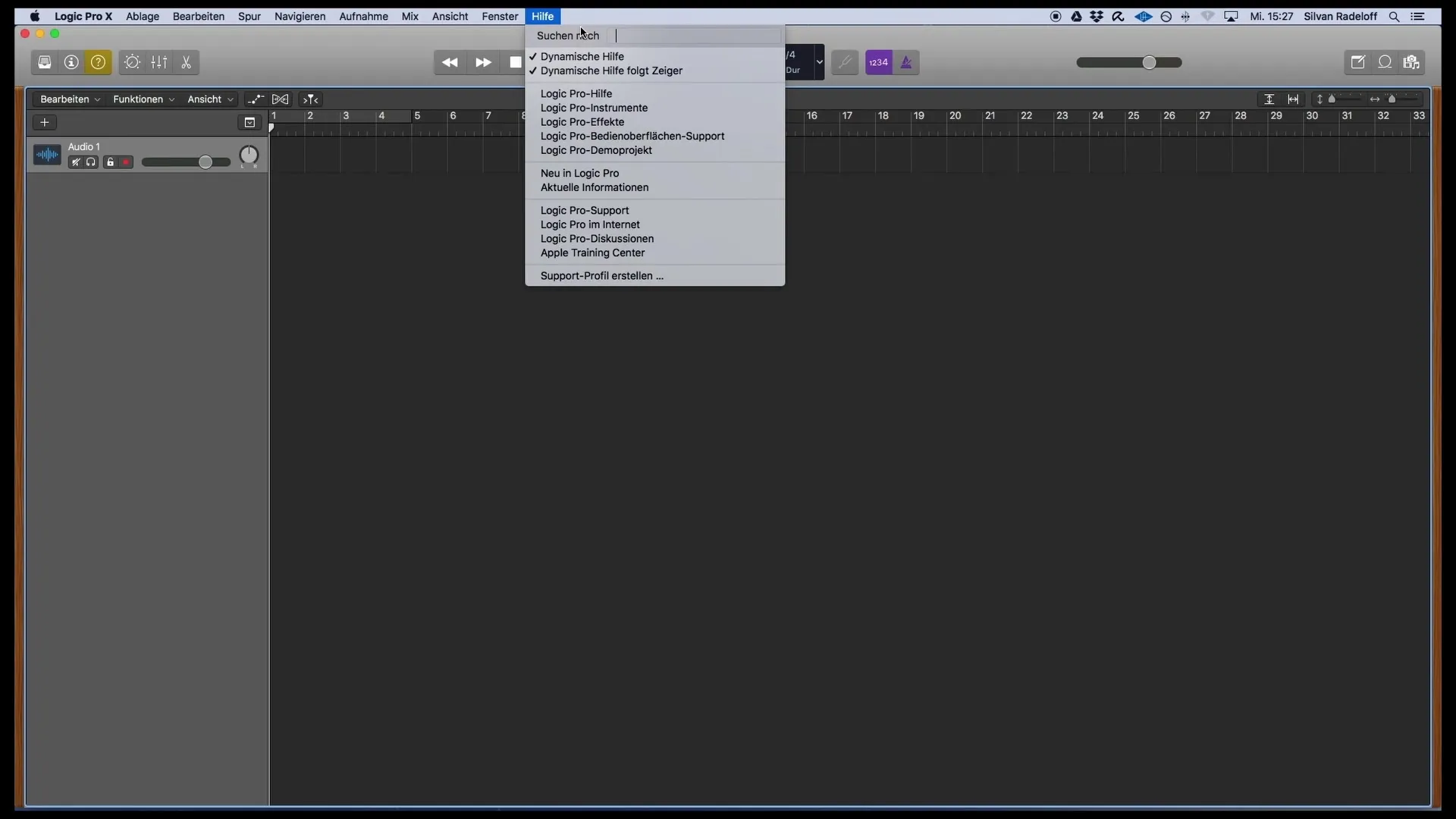
Schritt 3: Einstellungen über das Menü anpassen
Um spezifische Einstellungen in Logic vorzunehmen, gehst du zum Menüpunkt „Logic Pro X“ und wählst „Einstellungen“. Hier kannst du unter dem Reiter „Allgemein“ einige grundlegende Konfigurationen vornehmen. Es ist wichtig, hier nichts Wesentliches zu ändern, es sei denn, du möchtest eine spezifische Funktion aktivieren.
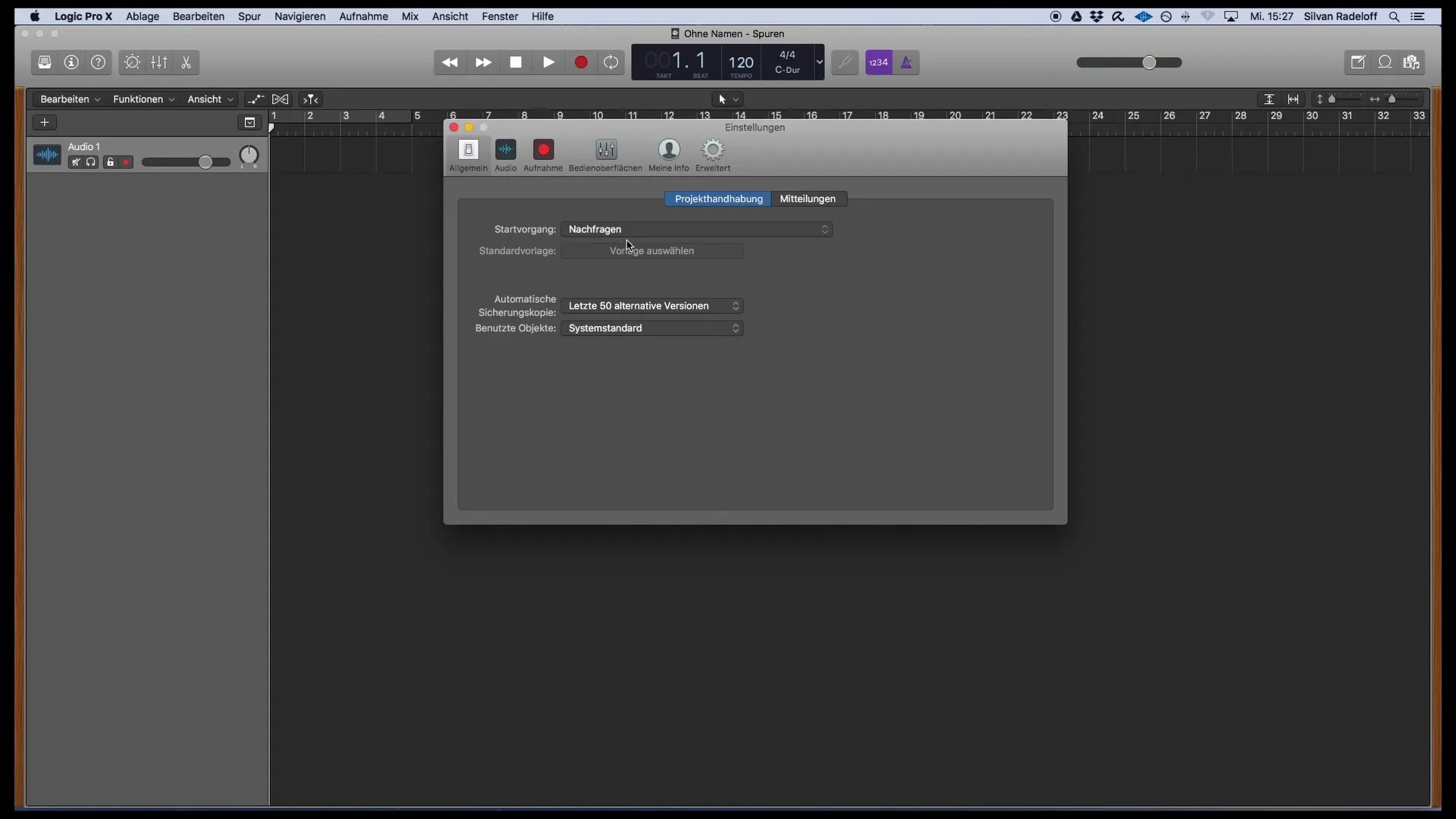
Schritt 4: Audio-Einstellungen vornehmen
Der nächste Schritt führt dich zu den „Audio“-Einstellungen, wo du dein Einnahme- und Ausgabegerät festlegen kannst. Wähle das richtige Interface, wie zum Beispiel das „Scarlet Interface“, aus. In den Audio-Einstellungen kannst du auch die Puffergröße anpassen, die die Systemleistung von Logic beeinflusst. Eine zu hohe Puffergröße kann zu einer Verzögerung beim Monitoring führen, daher ist eine Einstellung von etwa 128 zu empfehlen.
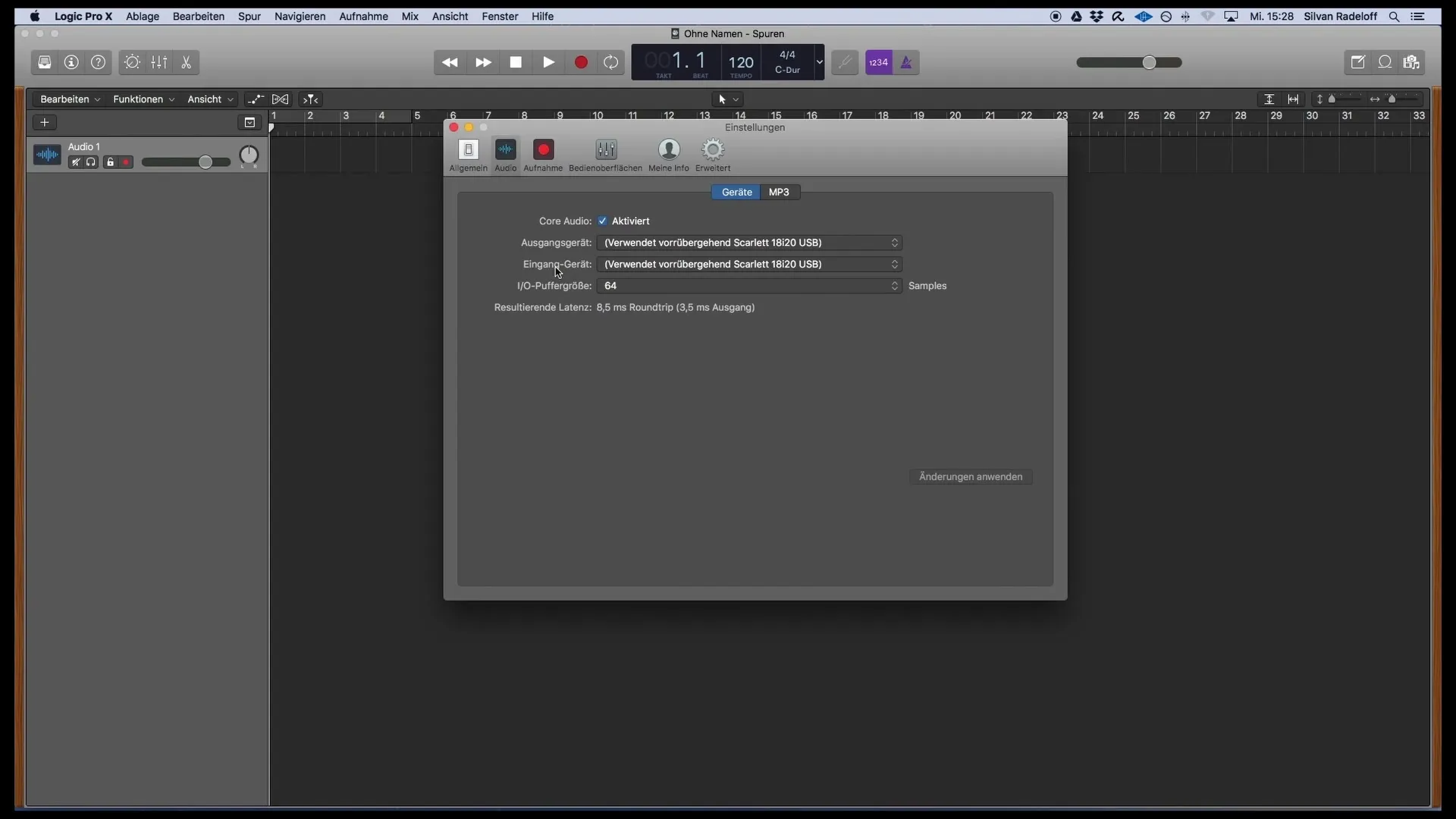
Schritt 5: Aufnahmeformat festlegen
Wenn du im Reiter „Aufnahme“ bist, stelle sicher, dass das Aufnahmeformat auf 24 Bit und das Datei-Format auf Wave eingestellt ist. Diese Einstellungen sorgen für eine hohe Aufnahmequalität, die für die meisten produktionstechnischen Anforderungen nötig ist.
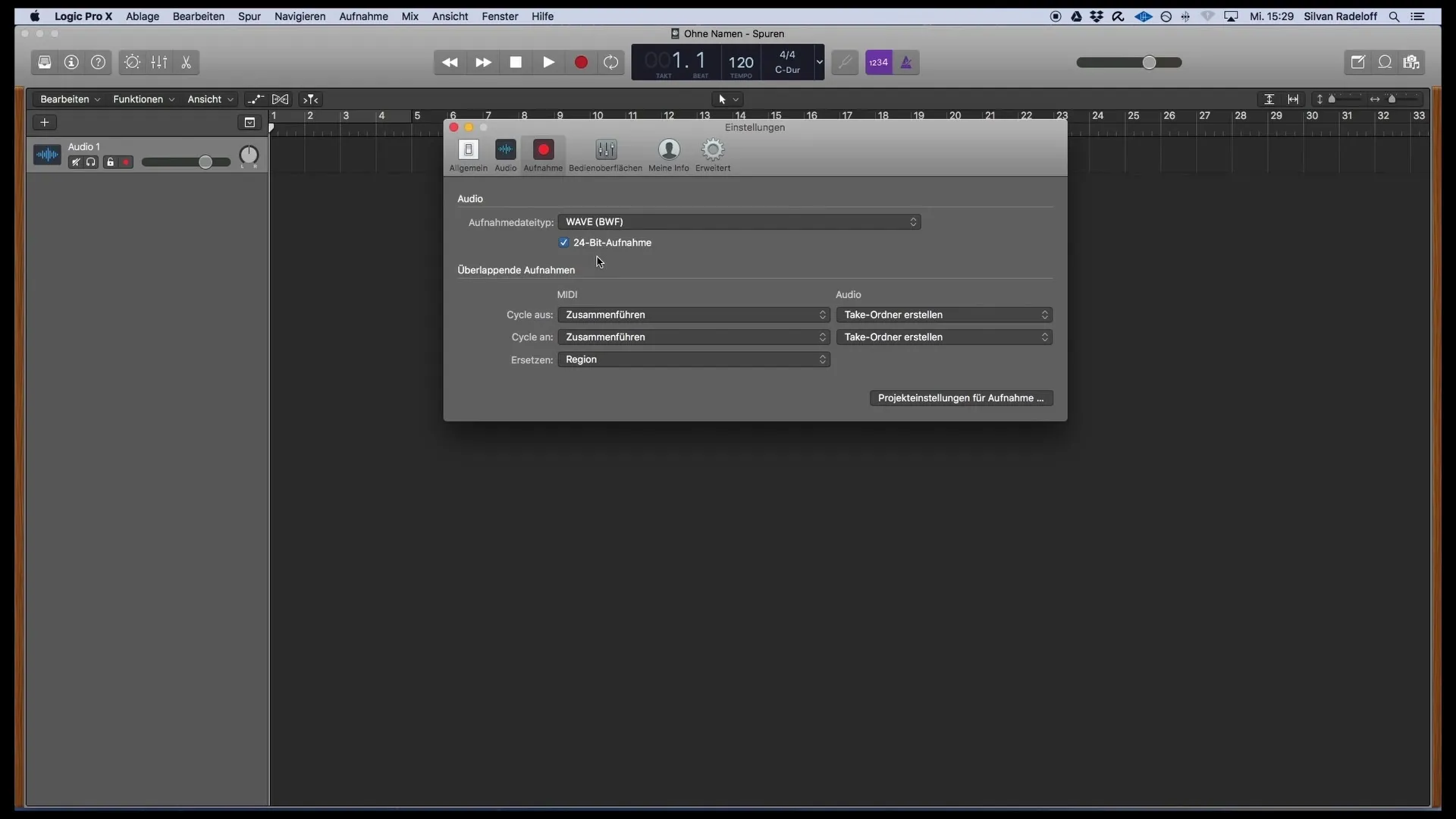
Schritt 6: Erweiterte Werkzeuge aktivieren
Gehe nun zum Reiter „Erweitert“ und aktiviere die erweiterten Werkzeuge. Damit hast du Zugriff auf den vollen Funktionsumfang von Logic. Achte darauf, dass du alle notwendigen Optionen wie „Audio“, „MIDI“, „Bedienoberflächen“, „Notation“ und „erweiterte Bearbeitung“ aktiviert hast, um die besten Ergebnisse zu erzielen.
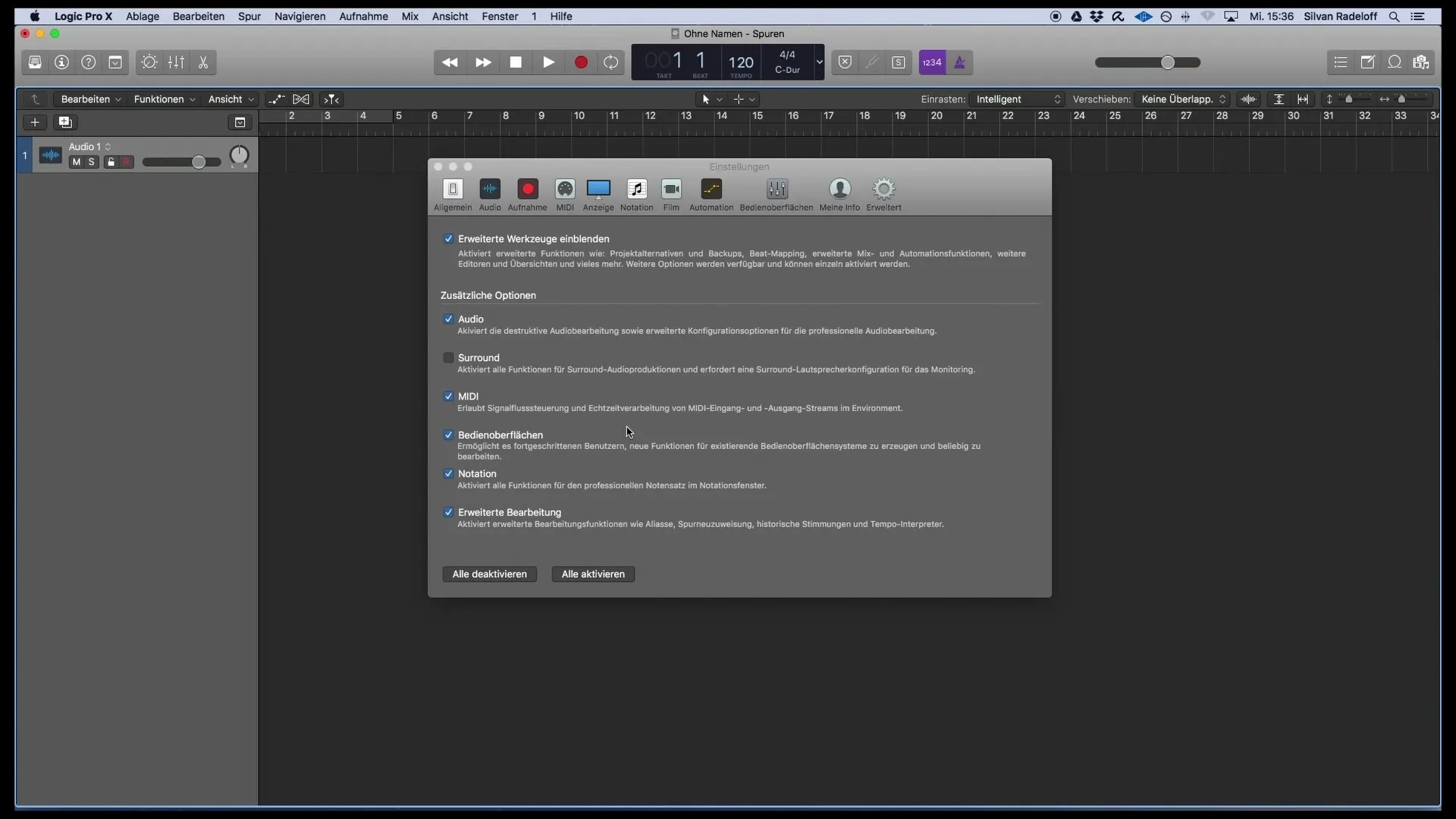
Schritt 7: Projekteinstellungen überprüfen
Überprüfe die Projekteinstellungen, die du unter „Ablage“ findest. Insbesondere solltest du die Abtastrate auf 44,1 kHz überprüfen, da diese Abtastrate das optimale Ausgangsformat für die Produktion von CDs darstellt.
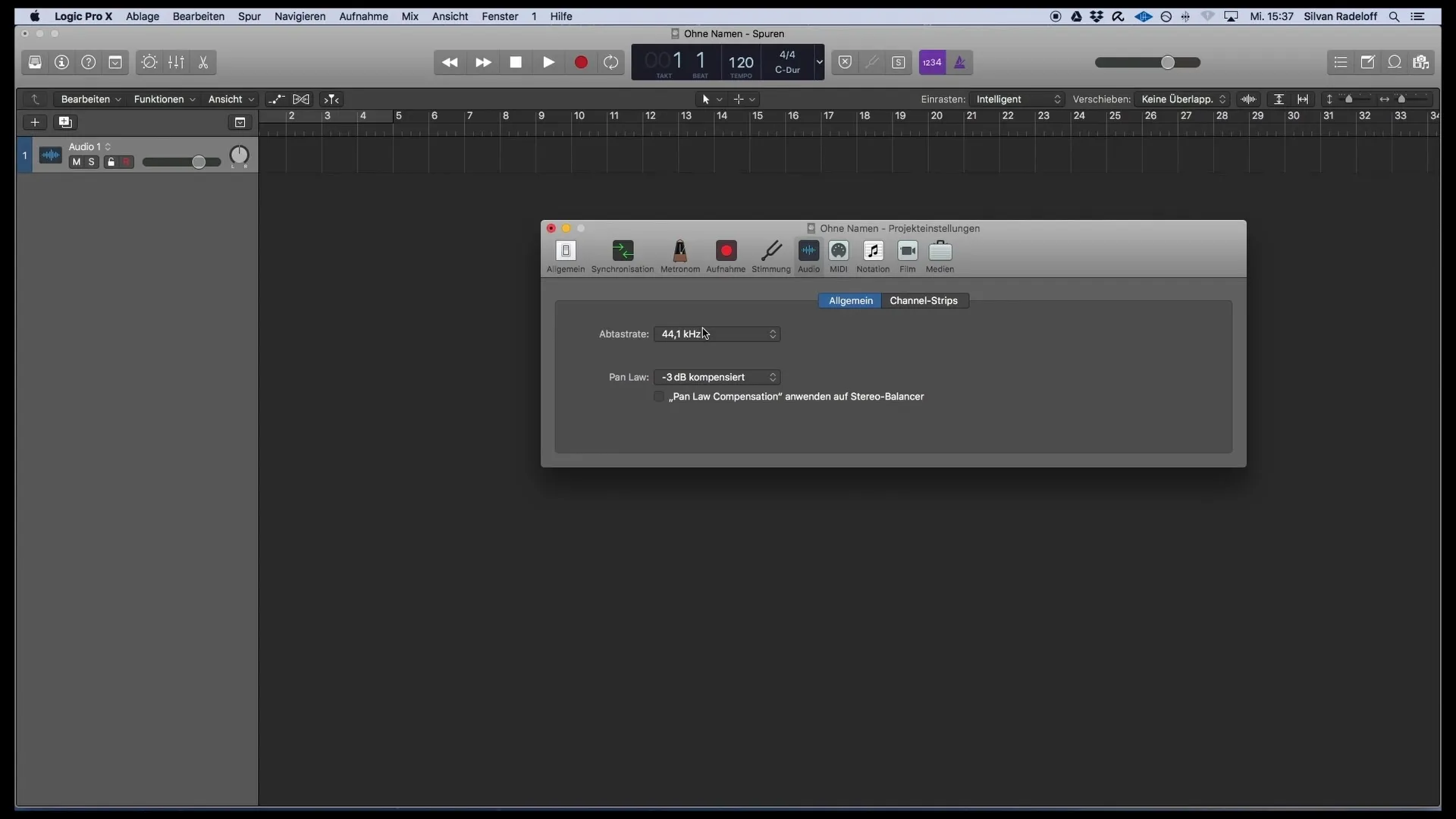
Schritt 8: Soundbibliothek laden
Zu guter Letzt lade die Soundbibliothek, um sicherzustellen, dass dir alle Softwareinstrumente zur Verfügung stehen. Gehe zum Menüpunkt „Logic Pro X“ und wähle „Soundbibliothek“. Hier kannst du auswählen, ob du grundlegende Sounds, alle verfügbaren Sounds oder den Sound Library Manager öffnen möchtest. Ich empfehle dir, alle Instrumente zu laden, damit du Zugriff auf die gleichen Sounds hast, die ich in diesem Kurs verwenden werde.
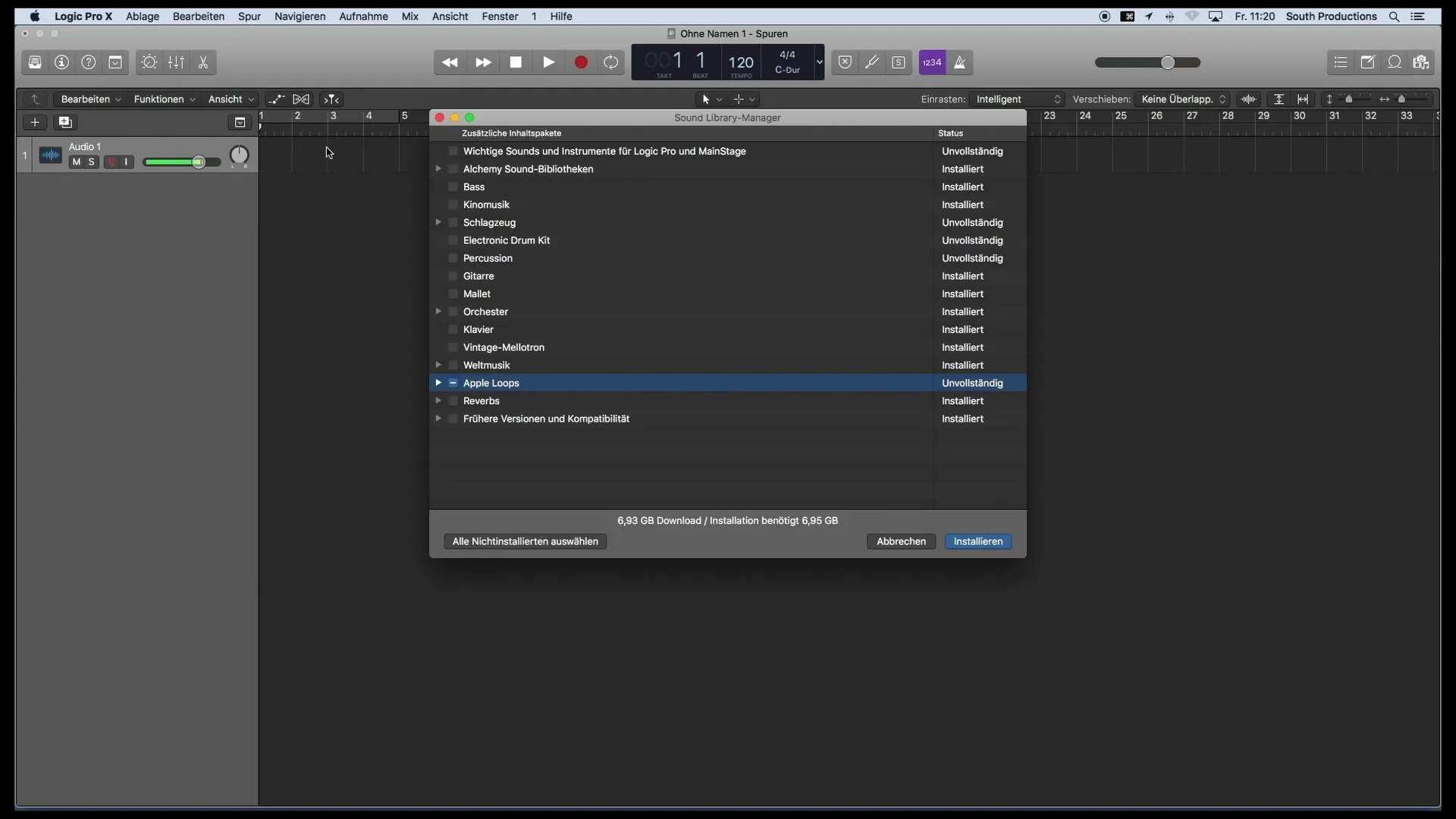
Zusammenfassung
Die korrekte Konfiguration von Logic Pro X ist entscheidend für einen effizienten und störungsfreien Produktionsprozess. Von den Audioeinstellungen über die erweiterten Werkzeuge bis hin zur Soundbibliothek – jeder Schritt ist wichtig, um deine Musik optimal zu produzieren.
Häufig gestellte Fragen
Welche Audioeinstellungen sollte ich in Logic Pro X verwenden?Stelle sicher, dass dein Audioeintrags- und ausgabegerät korrekt ausgewählt ist und setze die Puffergröße auf etwa 128.
Wie lade ich die Soundbibliothek in Logic Pro X?Gehe zu „Logic Pro X“, wähle „Soundbibliothek“ und bestimme, welche Sounds du herunterladen möchtest.
Was sollte ich beim Erstellen eines neuen Projekts in Logic Pro X beachten?Achte darauf, die korrekten Einstellungen für dein Interface und die Puffergröße vorzunehmen, um Verzögerungen zu vermeiden.
Warum ist die Abtastrate wichtig in Logic Pro X?Die Abtastrate beeinflusst die Audioqualität deiner Aufnahmen, daher solltest du sie auf 44,1 kHz einstellen.
Wie deaktiviere ich die dynamische Hilfe in Logic Pro X?Gehe zum Menü „Hilfe“ und klicke auf „Dynamische Hilfe“, um die Fenster zu deaktivieren.


